نحوه تنظیم IP در ubuntu

در مقالات قبلی، نحوهی اضافه کردن آیپی به سرورهای ویندوزی را آموختیم، در این مقاله، نحوه تنظیم IP در ubuntu را به شما آموزش میدهیم. با استفاده از این آموزش، میتوانید به راحتی IP را به سرور Ubuntu خود اختصاص دهید و تنظیمات شبکه آن را انجام دهید.
در این مقاله، نحوه تنظیم IP در Ubuntu را به دو روش توضیح خواهیم داد: استفاده از netplan و استفاده از فایل interfaces.
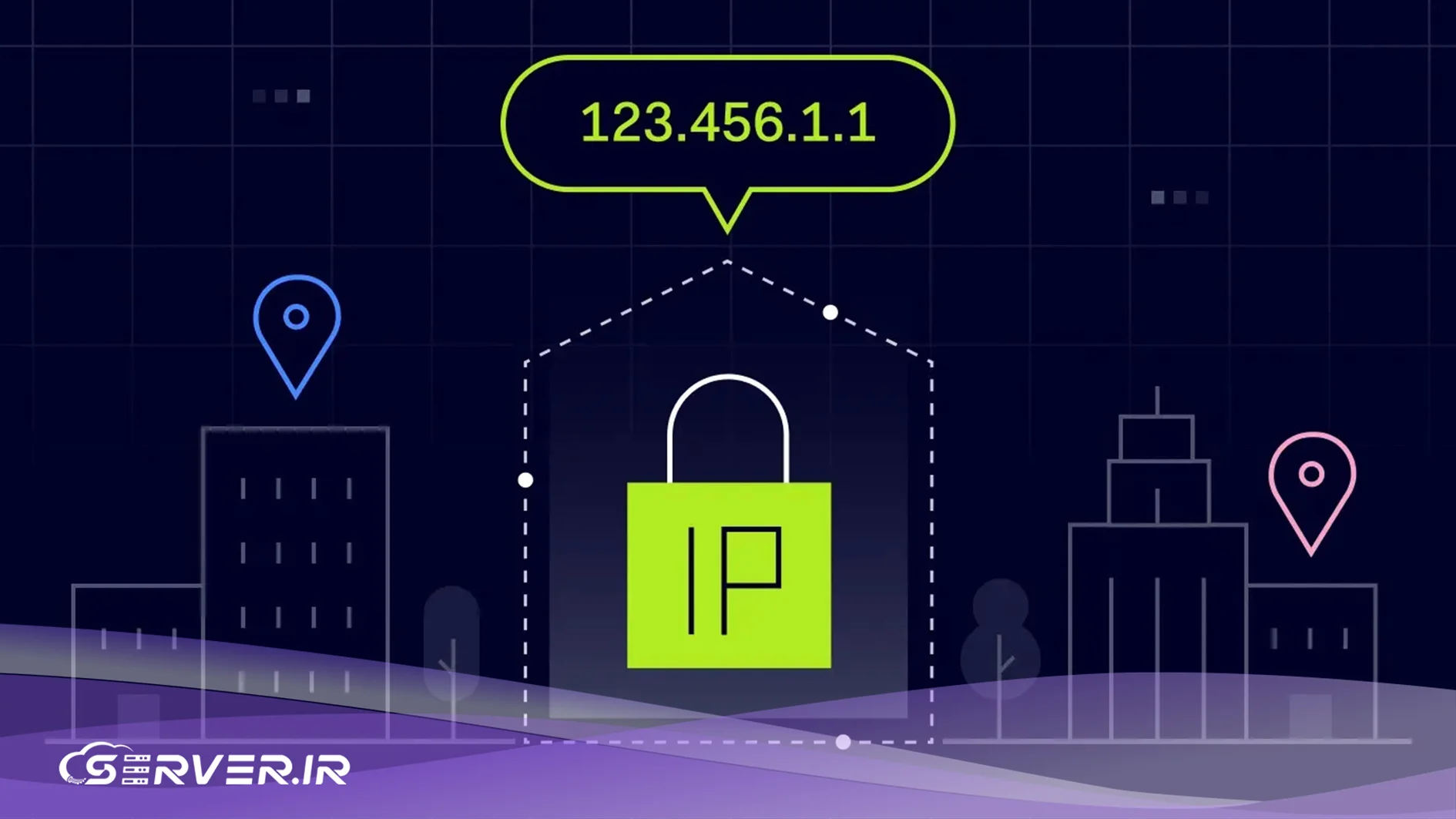
استفاده از netplan برای تنظیم ایپی
netplan یک ابزار جدید برای مدیریت تنظیمات شبکه در Ubuntu 18.04 و بالاتر است. برای استفاده از netplan، باید فایل پیکربندی شبکه را در /etc/netplan ویرایش کنید.
ابتدا، فایل پیکربندی شبکه را با استفاده از ویرایشگر متن باز کنید:
sudo vi /etc/netplan/50-cloud-init.yaml
در فایل، بخش ethernets را پیدا کنید و رابط شبکهای را که میخواهید پیکربندی کنید، مشخص کنید. نام رابط شبکه را میتوانید با استفاده از دستور ifconfig -a پیدا کنید. در داخل بخش ethernets، پارامترهای زیر را تنظیم کنید:
- addresses: آدرس IP رابط شبکه را مشخص میکند.
- gateway4: گیت وی IPv4 رابط شبکه را مشخص میکند.
- nameservers: سرورهای DNS رابط شبکه را مشخص میکند.
پس از تنظیم پارامترها، فایل پیکربندی شبکه را ذخیره کنید. برای اعمال تغییرات، دستور زیر را اجرا کنید:
netplan apply
استفاده از فایل interfaces
اگر از نسخه قبلی Ubuntu استفاده میکنید یا ترجیح میدهید از فایل interfaces برای پیکربندی شبکه استفاده کنید، میتوانید مراحل زیر را دنبال کنید:
ابتدا، فایل interfaces را با استفاده از ویرایشگر متن باز کنید:
sudo vi /etc/network/interfaces
در فایل، رابط شبکهای را که میخواهید پیکربندی کنید مشخص کنید. نام رابط شبکه را میتوانید با استفاده از دستور ifconfig -a پیدا کنید. در زیر نام رابط شبکه، پارامترهای زیر را تنظیم کنید:
- auto: مشخص میکند که رابط شبکه باید به طور خودکار در هنگام راهاندازی مجدد شروع شود.
- iface: نوع رابط شبکه را مشخص میکند. در این مورد، باید inet static باشد.
- address: آدرس IP رابط شبکه را مشخص میکند.
- netmask: ماسک زیرشبکه رابط شبکه را مشخص میکند.
- gateway: گیت وی IPv4 رابط شبکه را مشخص میکند.
- dns-nameservers: سرورهای DNS رابط شبکه را مشخص میکند.
پس از تنظیم پارامترها، فایل interfaces را ذخیره کنید. برای اعمال تغییرات، دستور زیر را اجرا کنید:
/etc/init.d/networking restart
مثال
برای مثال، اگر میخواهید آدرس IP 192.168.1.10 را به رابط شبکه enp0s3 اختصاص دهید، میتوانید از یکی از کدهای زیر استفاده کنید:
استفاده از netplan
network: version: 2 ethernets: enp0s3: addresses: - 192.168.1.10/24 gateway4: 192.168.1.1 nameservers: addresses: - 8.8.8.8
استفاده از فایل interfaces
auto enp0s3 iface enp0s3 inet static address 192.168.1.10 netmask 255.255.255.0 gateway 192.168.1.1 dns-nameservers 8.8.8.8
نتیجه
با استفاده از یکی از روشهای ذکر شده در این مقاله، میتوانید آدرس IP را در Ubuntu ست کنید. اگر از gateway اطمینان ندارید، میبایست با شرکت میزبان خدمات خود ارتباط برقرار نموده و این موارد را از آنها سوال نمایید. و زمانی که از تنظیمات شبکه خود اطمینان حاصل نمودید، با استفاده از دستور زیر interface را ریستارت نمایید تا تغییرات شناسایی شوند و در این حالت، اگر در ssh باشید دسترسی شما قطع خواهد شد و میبایست مجدد لاگین شوید.
ifdown eth0 ifup eth0
تمامی مواردی که باید برای ست شدن تنظیمات در اوبونتو انجام دهید، همین چند مورد بالا بود. برای مدیریت بهتر شبکه و اطمینان از پایداری اتصال، استفاده از سرور مجازی با منابع اختصاصی و پشتیبانی قوی میتواند گزینهای مناسب باشد. با خرید VPS از سرور.آیآر، میتوانید یک محیط امن و پایدار برای انجام تنظیمات شبکه و آزمایشهای مختلف ایجاد کنید. این سرورها با قابلیت انتخاب سیستمعامل و منابع دلخواه، انعطافپذیری بالایی را در اختیار شما قرار میدهند.
چرا به یک IP ثابت نیاز داریم؟
تنظیم یک آدرس IP ثابت (Static IP) برای سرور مجازی ابونتو، به دلایل مختلفی اهمیت دارد. برخلاف IPهای دینامیک که در هر بار اتصال ممکن است تغییر کنند، یک IP ثابت همیشه یکسان باقی میماند. این پایداری برای سرویسهایی که باید همیشه در دسترس باشند، حیاتی است. مثلا، اگر سرور شما یک وبسایت، پایگاه داده یا یک سرویس ایمیل را میزبانی میکند، کاربران یا برنامهها نیاز دارند که همیشه بتوانند آن را با یک آدرس مشخص پیدا کنند. IP ثابت همچنین مدیریت فایروالها و تنظیمات امنیتی را سادهتر میکند و دسترسی از راه دور به سرور را تسهیل میبخشد.

یافتن نام کارت شبکه (Interface)
پیش از شروع به کار، لازم است نام دقیق رابط شبکه یا همان «کارت شبکه» خود را پیدا کنید. در نسخههای جدیدتر اوبونتو، نامگذاری کارتهای شبکه ممکن است با نامهای قدیمیتر مثل eth0 متفاوت باشد و از فرمتهایی مانند enp0s3 استفاده کند. برای پیدا کردن نام دقیق، از دستور زیر در ترمینال استفاده کنید:
ip a
این دستور تمام رابطهای شبکه فعال را به همراه جزئیات آنها نمایش میدهد. در خروجی این دستور، به دنبال نامی باشید که شبیه به eth0، enp0s3، wlan0 و غیره باشد. معمولا نام رابط اصلی به عنوان «up» یا «RUNNING» مشخص شده است. با پیدا کردن این نام، میتوانید آن را در فایل پیکربندی خود وارد کنید.
بررسی تنظیمات شبکه پس از اعمال تغییرات
پس از اینکه تغییرات لازم را در فایل پیکربندی netplan یا interfaces اعمال کردید، مهم است که از صحت آنها اطمینان حاصل کنید. برای بررسی اینکه آیا IP جدید به درستی به کارت شبکه اختصاص یافته است، میتوانید مجددا از دستور ip a استفاده کنید. در خروجی این دستور، باید آدرس IP جدیدی که تنظیم کردهاید، نمایش داده شود.
برای تست اتصال به اینترنت و اطمینان از صحت تنظیمات گیتوی و DNS، میتوانید از دستور ping استفاده کنید:
ping google.com
اگر دستور پینگ موفقیتآمیز بود، به این معنی است که سرور شما به درستی به اینترنت متصل شده و از DNSهای پیکربندی شده استفاده میکند. اگر پینگ با خطا مواجه شد، احتمالا در تنظیمات gateway یا nameservers اشتباهی رخ داده است.
به دنبال نحوهی نصب گواهینامه SSL رایگان هستید؟
تغییر از IP ثابت به IP دینامیک (DHCP)
در برخی موارد ممکن است بخواهید تنظیمات شبکه را از IP ثابت به حالت دینامیک (DHCP) بازگردانید تا سرور به صورت خودکار از روتر شبکه، IP دریافت کند.
در netplan
در فایل پیکربندی netplan، به جای بخش addresses و gateway4، عبارت dhcp4: true را در زیر نام کارت شبکه اضافه کنید:
network: version: 2 ethernets: enp0s3: dhcp4: true
در فایل interfaces
در فایل interfaces، خطوط مربوط به address، netmask و gateway را حذف کرده و عبارت iface enp0s3 inet static را به iface enp0s3 inet dhcp تغییر دهید:
auto enp0s3 iface enp0s3 inet dhcp
پس از اعمال تغییرات، حتما دستور netplan apply یا /etc/init.d/networking restart را اجرا کنید تا تغییرات اعمال شوند.
تغییر IP و DNS در لینوکس
همانطور که در این مقاله مشاهده کردید، تغییر آدرس IP در اوبونتو با استفاده از ابزارهای Netplan و Interfaces به راحتی امکانپذیر است. نکته مهم این است که این روشها تنها مختص اوبونتو نیستند و در بسیاری از توزیعهای دیگر لینوکس نیز با تغییرات جزئی قابل پیادهسازی هستند. علاوه بر تغییر IP، تنظیم DNS نیز بخش مهمی از پیکربندی شبکه است که با اضافه کردن خطوط مربوط به Nameservers در همان فایلهای پیکربندی انجام میشود. این تنظیمات به سرور شما امکان میدهند تا نامهای دامنه را به آدرسهای IP تبدیل کرده و به درستی به وبسایتها و سرویسهای مختلف متصل شود.
تغییر آدرس IP در ویندوز سرور
اگرچه تمرکز این مقاله بر روی سیستمعامل اوبونتو است، اما فرایند مشابهی برای تغییر آدرس IP در ویندوز سرور نیز وجود دارد. در محیط ویندوز سرور، شما میتوانید با استفاده از رابط کاربری گرافیکی (GUI) و از طریق Network and Sharing Center اقدام به تنظیم IP ثابت کنید. همچنین برای مدیران سیستم که ترجیح میدهند از خط فرمان استفاده کنند، دستورات PowerShell یا netsh ابزارهای قدرتمندی برای پیکربندی کامل شبکه و اعمال تغییرات روی IP و DNS هستند.
امنیت و محدود کردن دسترسی در اوبونتو
پس از اینکه تنظیمات شبکه سرور خود را انجام دادید، گام بعدی تضمین امنیت آن است. یکی از مهمترین اقدامات امنیتی، محدود کردن ورود به سرور است. این کار به شما امکان میدهد تا دسترسیهای غیرمجاز به سرور را به حداقل برسانید. برای مثال، میتوانید از روشهای احراز هویت با استفاده از کلید SSH به جای رمز عبور استفاده کنید یا با ابزارهایی مانند UFW (Uncomplicated Firewall)، تنها به آدرسهای IP مشخصی اجازه اتصال به پورتهای خاص مانند پورت SSH را بدهید. این اقدامات امنیتی برای محافظت از سرور شما در برابر حملات سایبری ضروری هستند.
مدیریت IP در سرور اختصاصی
تمامی مراحل و روشهایی که در این مقاله برای تنظیم آیپی ثابت در اوبونتو آموختید، برای مدیریت سرور اختصاصی لینوکس نیز بسیار کاربردی هستند. برخلاف سرورهای مجازی که منابع و محیط آنها ممکن است بین چند کاربر به اشتراک گذاشته شود، سرور اختصاصی به طور کامل و با منابع انحصاری در اختیار شماست. این محیط کنترل کامل روی پیکربندیهای شبکه را برای شما فراهم میکند، که تنظیم آیپی ثابت یکی از مهمترین آنهاست.
آیپی ثابت برای سرورهای اختصاصی که معمولا میزبان سرویسهای حیاتی مانند وبسایتهای پربازدید، پایگاههای داده سنگین، یا نرمافزارهای سازمانی هستند، ضروری است و پایداری و دسترسی همیشگی را تضمین میکند. بنابراین، تسلط بر مراحل این مقاله به شما کمک میکند تا از تمامی پتانسیل سرور اختصاصی خود بهره ببرید.
جمعبندی
تنظیم IP در اوبونتو، چه با Netplan و چه با فایل Interfaces، یک فرآیند ساده است که با دقت در مراحل آن، به راحتی قابل انجام است. انتخاب روش مناسب بستگی به نسخه اوبونتو و ترجیح شما دارد. با پیروی از این دستورالعملها، میتوانید یک اتصال شبکه پایدار برای سرور خود ایجاد کرده و از عملکرد صحیح آن اطمینان حاصل کنید. به یاد داشته باشید که همیشه پس از اعمال تغییرات، آنها را با دستوراتی مانند ip a و ping بررسی کنید تا از عملکرد صحیح شبکه مطمئن شوید.
سوالات متداول
پس از تغییر فایل پیکربندی، باید حتما سرویس شبکه را ریاستارت کنید تا تغییرات اعمال شوند. ذخیره کردن فایل به تنهایی کافی نیست. برای این کار، باید دستور مربوط به ریاستارت سرویس را در ترمینال اجرا کنید.
برای بررسی عملکرد صحیح آیپی جدید، چند راه وجود دارد. ابتدا میتوانید با استفاده از دستوری مانند ip a یا ifconfig در ترمینال، جزئیات رابط شبکه را مشاهده کنید و مطمئن شوید که آیپی جدید نمایش داده میشود. سپس برای تست اتصال به اینترنت، میتوانید یک آدرس وبسایت (مثلا google.com) را با دستور ping بررسی کنید. اگر پینگ با موفقیت انجام شود، به این معنی است که تنظیمات شما به درستی عمل میکنند.
اگر بعد از اعمال تغییرات به سرور خود دسترسی نداشتید، به احتمال زیاد در پیکربندی شبکه اشتباهی رخ داده است. در این صورت، باید به صورت فیزیکی یا از طریق کنسول سرور مجازی به آن دسترسی پیدا کنید و فایل پیکربندی را مجددا ویرایش کنید. بهتر است قبل از هر تغییری، یک نسخه پشتیبان از فایل اصلی خود تهیه کنید. این کار به شما امکان میدهد در صورت بروز خطا، به سرعت به حالت قبلی بازگردید.
روشهای اصلی برای تنظیم آیپی ثابت در هر دو نسخه اوبونتو دسکتاپ و سرور یکسان هستند. با این حال، در نسخه دسکتاپ، معمولا یک رابط کاربری گرافیکی (GUI) برای تنظیمات شبکه وجود دارد که کار را برای کاربران مبتدی راحتتر میکند. اما در محیط سرور که معمولا فقط دسترسی به خط فرمان (CLI) وجود دارد، باید از طریق ویرایش فایلهای پیکربندی مانند Netplan یا Interfaces اقدام کنید.


























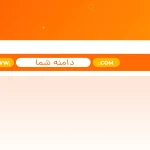




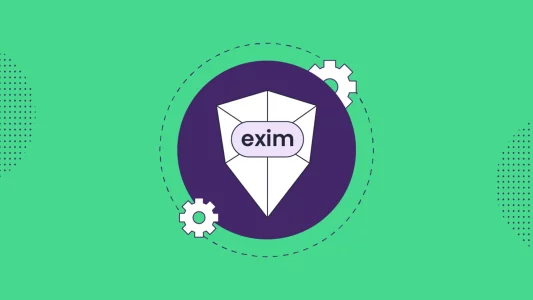

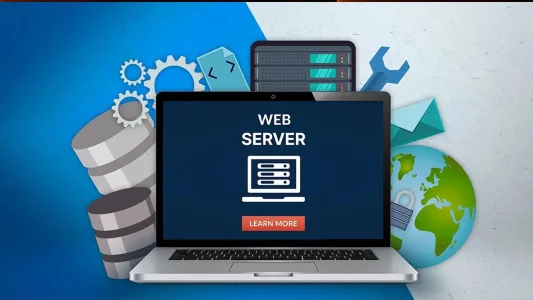
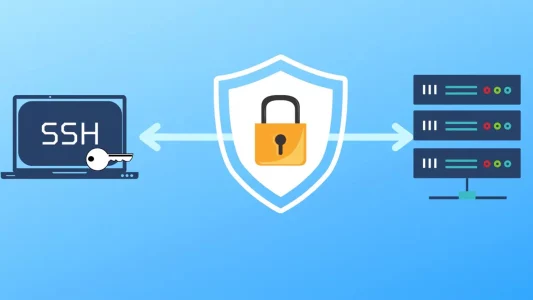


شما میتوانید دیدگاه خود را در مورد این مطلب با ما با اشتراک بگذارید.